DivX6 プレイヤー インストール ガイド
DivXの新しい動画フォーマット、DivX Media Format形式を再生するソフト
DivX Playerのインストールの仕方を説明します。
注意
DivX6以降に、再生中に、DivX設定タスクメニュー(プロセス DivXsm.exe)が起動されるようです。
1.ダウンロード
1-1.アクセス
URL
http://www.divx.com/divx/play/
アクセスします。
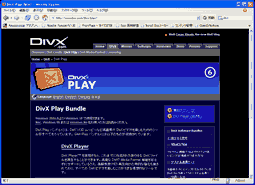
1-2.リンクを開く
Click
画面の右 無料ダウンロードをクリックしてリンク先を開きます。
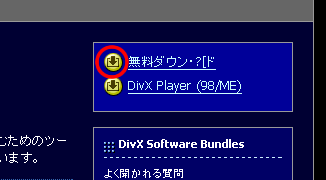
1-3.ダウンロード
Click
画面の中央 DivX Playのダウンロードをクリックしてファイルをダウンロードします。

注意
自動で開始しなかったら、画面の上 manually start your download hereをクリックしてファイルをダウンロードします。
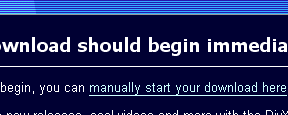
2.セットアップ
2-1.セットアップの言語を選択
Button
セットアップで使用する言語を選択します。Japaneseを選択してOKボタンを押して、次へ進みます。

2-2.セットアップ開始画面
Button
セットアップ開始画面です。次へボタンを押し、次へ進みます。
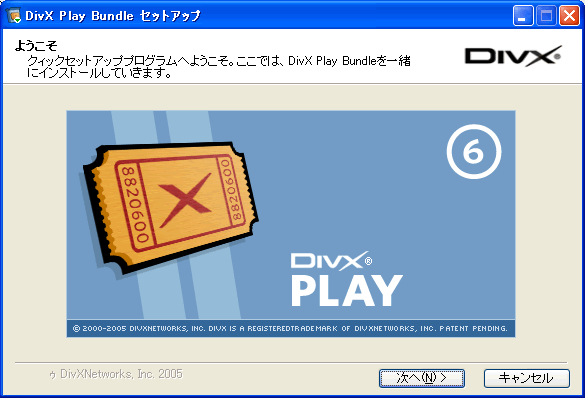
2-3.使用承諾書に同意
Button
プログラムの使用承諾書/ライセンス契約書に同意を求められます。不具合が起きても責任をとらない等書いてあります。気になる方は読んでおきましょう。使用承諾書に同意できればこのライセンス契約書に同意しますをチェックして次へボタンを押して、次へ進みます。

2-4.インストール項目の決定
Button
インストールする項目を決定します。 そのままで 次へボタンを押して、次へ進みます。

2-5.インストール先選択
プログラムのインストール先を決定します。通常[デフォルト]のインストール先はC:\Program Files\DivXです。(変更したい場合は参照ボタンを押してインストール先を選択します。)次へボタンを押して、次へ進みます。
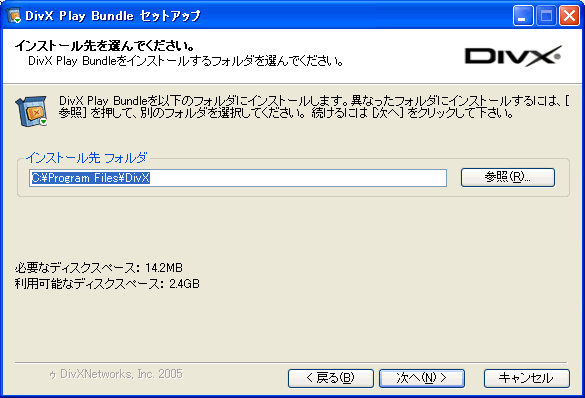
2-6.ファイルのコピー
Button
ファイルのコピーが開始されます。時間がかかる場合があります。コピーが終了するまで待ちます。コピー中にはセットアップの終了をしないでください。
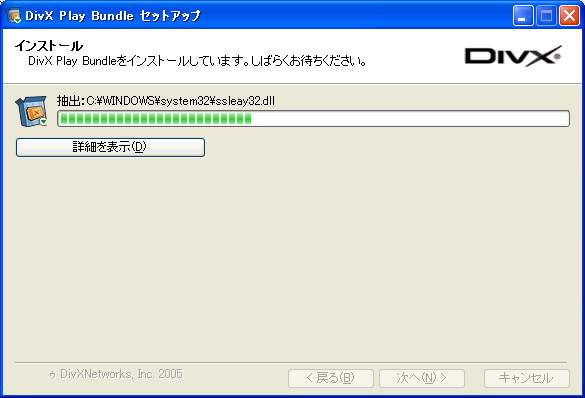
2-7.セットアップを終了
Button
インストールの完了です。閉じるボタンを押して、セットアッププログラムを終了します。
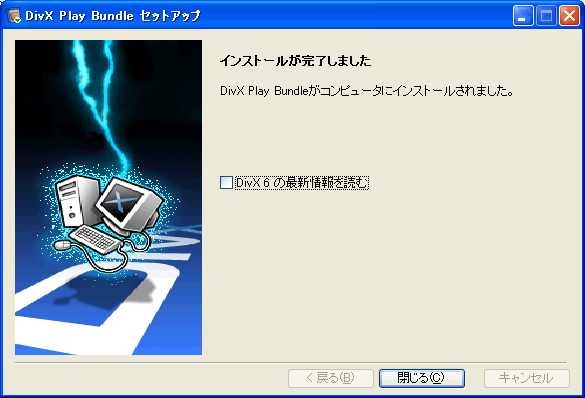
特殊な条件(DivX動画を再生中?)再起動を要求される場合があります。はいを押すと再起動します。

アプリケーションの実行
ファイルから実行
Double Click
ファイルDivX/DivX Player /DivX Playerをダブルクリックして実行します。
アンインストール(削除)の方法
プログラムが必要なくなった場合、以下の方法でアンインストールすることができます
コントロールパネルよりアンインストールする

コントロールパネルから'プログラムの追加と排除'を起動し、DivX Playerを選択して'変更と削除'ボタンを押します。後は起動したアンインストーラーに従ってアンインストールします。
サイト
Android情報サイト
|
Youtube サイト
| Java サイト
| Google 活用サイト
| Google 情報サイト
| 無料ソフト活用 サイト
|写真活用のPicasa2 サイト
|新サイト
Blog
Android ブログ
Copyright (c)2004 - 2012 Aki. All rights reserved.